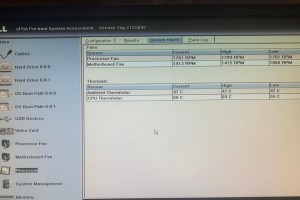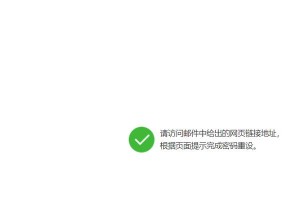亲爱的电脑小白们,你们是不是也遇到过这种情况:一台用得正欢的移动硬盘,突然间就冒出了“参数错误”的提示,让你傻眼了?别急,今天就来教你们几招,轻松解决Win8系统下移动硬盘参数错误的问题!
一、检查连接线与接口
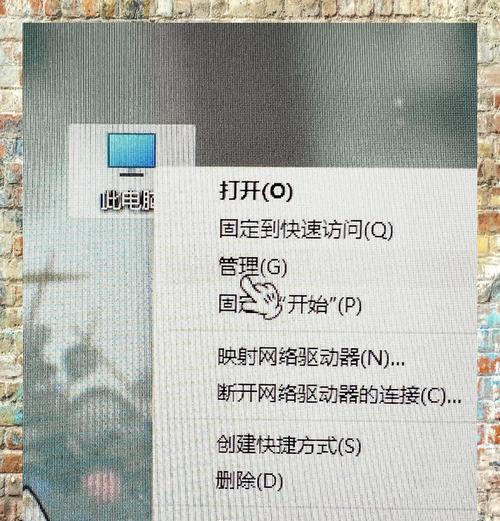
哎呀呀,有时候问题就出在我们自己身上呢!首先,你得检查一下移动硬盘的连接线和电脑的USB接口。是不是连接线松了,或者接口接触不良?如果是这样,那就赶紧换个接口或者重新插拔说不定问题就解决了呢!
二、运行磁盘检查工具
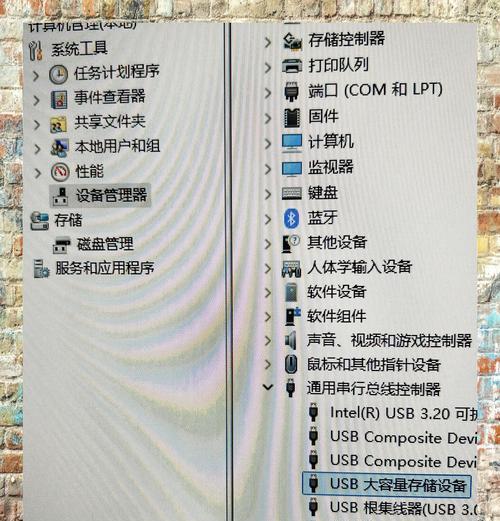
嘿Win8系统自带了一个强大的磁盘检查工具,叫做“磁盘检查”。它可以帮助我们检测和修复硬盘上的错误。操作方法如下:
1. 按下Win R键,打开运行窗口。
2. 输入“cmd”,然后点击确定,打开命令提示符窗口。
3. 在命令提示符窗口中,输入“chkdsk H: /f /r”(这里的H代表你的移动硬盘盘符,比如H代表H盘)。
4. 按下回车键,等待系统自动修复。
三、使用第三方硬盘修复工具
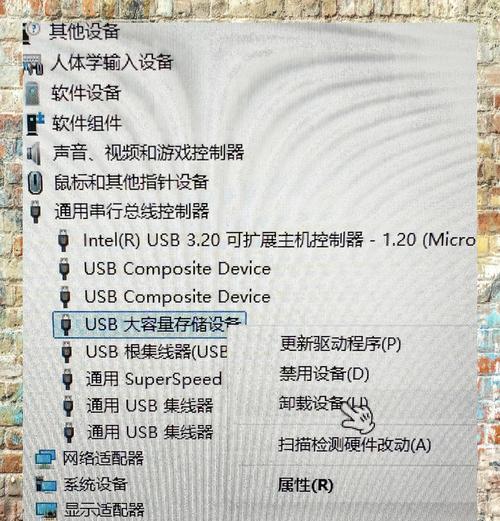
如果上面的方法还是不管用,那我们就得请出第三方硬盘修复工具了。市面上有很多优秀的硬盘修复工具,比如DiskGenius、TestDisk等。这里以DiskGenius为例,教你们如何使用它来修复移动硬盘参数错误:
1. 下载并安装DiskGenius软件。
2. 将移动硬盘连接到电脑,打开DiskGenius软件。
3. 在DiskGenius中,选择你的移动硬盘,然后点击“文件浏览”。
4. 在文件浏览窗口中,你可以看到硬盘上的文件和文件夹。
5. 如果发现硬盘上有坏道,可以尝试使用DiskGenius的“坏道修复”功能进行修复。
四、重新格式化硬盘
如果以上方法都无法解决问题,那我们只能选择重新格式化硬盘了。不过,请注意,重新格式化会清除硬盘上的所有数据,所以在操作之前请务必备份重要文件。
1. 在DiskGenius中,选择你的移动硬盘,然后点击“工具”菜单。
2. 在工具菜单中,选择“格式化”。
3. 在格式化窗口中,选择合适的文件系统类型,比如FAT32、NTFS、exFAT等。
4. 点击“开始”按钮,等待格式化完成。
五、数据恢复
如果移动硬盘上的数据很重要,而你在格式化之前没有备份,那也不要慌张。现在有很多数据恢复软件可以帮助我们恢复丢失的数据。这里以“嗨格式数据恢复大师”为例,教你们如何使用它来恢复移动硬盘上的数据:
1. 下载并安装“嗨格式数据恢复大师”软件。
2. 将移动硬盘连接到电脑,打开“嗨格式数据恢复大师”软件。
3. 在软件界面中,选择“U盘/内存卡恢复”模式。
4. 选择你的移动硬盘,然后点击“扫描”按钮。
5. 等待扫描完成,你可以看到所有丢失的文件。
6. 选择你需要恢复的文件,然后点击“恢复”按钮。
7. 选择一个安全的存储位置,将恢复的文件保存下来。
亲爱的电脑小白们,以上就是解决Win8系统下移动硬盘参数错误的方法啦!希望你们都能顺利解决问题,恢复数据!如果还有其他问题,欢迎在评论区留言哦!